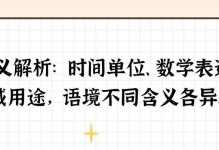随着科技的不断发展,越来越多的用户选择使用启动U盘来安装操作系统。这种方法不仅更加方便快捷,而且避免了光盘的繁琐操作。本文将为大家介绍制作启动U盘和使用U盘来安装系统的详细步骤。

选择合适的U盘和操作系统镜像文件
在制作启动U盘之前,首先需要选择一款合适的U盘,并下载操作系统的镜像文件。
格式化U盘
使用电脑自带的格式化工具或第三方工具将U盘进行格式化,确保其空白并且可用。

下载并运行制作工具
下载一个可靠的启动U盘制作工具,例如Rufus或者UltraISO,并运行该工具。
选择U盘和操作系统镜像文件
在制作工具中,选择需要制作启动U盘的U盘,然后浏览并选择下载好的操作系统镜像文件。
设置分区方案
根据个人需求,设置合适的分区方案,例如选择MBR或GPT分区,以及分配给系统的空间大小。

开始制作启动U盘
点击制作按钮,工具将会开始制作启动U盘,这个过程可能需要一些时间,请耐心等待。
重启电脑并选择U盘启动
将制作好的启动U盘插入需要安装系统的电脑,并重启电脑。在开机过程中,按照提示进入BIOS设置界面,并选择U盘作为启动设备。
进入系统安装界面
成功选择U盘启动后,系统将会进入安装界面,按照提示进行系统安装的相关设置和操作。
选择安装目标
在安装界面上,选择需要安装系统的硬盘或分区作为安装目标,并进行格式化或分区操作。
系统安装
在选择好安装目标后,点击安装按钮,系统将会开始自动安装,并显示安装进度。
重启电脑
等待系统安装完成后,电脑将会自动重启,并进入新安装的操作系统。
初始化系统设置
根据个人需求,进行系统设置和配置,例如选择语言、时区、账户等。
安装驱动和软件
根据需要,安装所需的驱动程序和软件,以保证系统的正常运行。
备份重要文件
在系统安装完成后,及时备份重要文件,以免数据丢失或者系统崩溃。
完成系统安装
恭喜你,使用启动U盘成功安装了操作系统!现在你可以享受全新的系统体验了。
通过本文的介绍,我们学会了使用启动U盘来安装操作系统的详细步骤,这种方法不仅方便快捷,而且避免了使用光盘的繁琐操作。希望本文对大家有所帮助,祝愿大家成功完成系统安装!